Tip de Windows 10: ¿Cómo usar LinkedIn y Microsoft Word para ayudarlos a redactar su currículum?
Por: Elena Pidgeon, Editora, Windows Blog
¿Sabían que Microsoft Word tiene una nueva característica diseñada para realizar actualizaciones a sus currículums más rápido que nunca?
Se llama Resume Assistant, y fue creado para ayudar a los suscriptores de Office 365 a crear currículums atractivos con consejos personalizados impulsados por LinkedIn.
¿Cómo empezar?
Sólo abran su currículum in Word, den clic en Revisar, y después en Resume Assistant. (La primera vez que lo hagan den clic en Empezar en el panel).
Escriban el puesto en el que están interesados, y de manera opcional escriban una industria, después den clic en Ver ejemplos, y Resume Assistant les mostrará descripciones de experiencia laboral que pueden utilizar como inspiración para redactar su propia descripción. Resume Assistant también les puede mostrar las aptitudes más solicitadas con relación al puesto identificadas por LinkedIn. Intenten filtrar los ejemplos de acuerdo a las aptitudes que tengan.
Resume Assistant también resalta oportunidades de trabajo relevantes para ustedes directo en Word. Una vez que hayan encontrado un empleo que les agrade, pueden dirigirse directo a la vacante en LinkedIn para aprender más acerca de ella y poder solicitar. Incluso pueden permitir que los reclutadores sepan que están en busca de nuevas oportunidades al activar Candidatos Disponibles.
No necesitan una cuenta de LinkedIn para utilizar Resume Assistant, sin embargo, pueden iniciar sesión a LinkedIn (o crear una cuenta nueva) cuando sigan una liga desde Word al sitio de LinkedIn.
Pueden dirigirse al blog oficial de LinkedIn o visitar Office Support para aprender más.
*Disponibilidad: Resume Assistant ahora está disponible para suscriptores de Office 365 en Windows, cuyo lenguaje del escritorio de Word 2016 esté instalado en inglés, y cuya región de Windows esté entre las siguientes: Australia, Brasil, Canadá, China, India, Japón, Nueva Zelanda, Singapur, Sudáfrica y los Estados Unidos. Los ajustes sobre la ubicación de la región se pueden encontrar en el Panel de Control debajo de Reloj, Idioma y Región. Resume Assistant puede encontrarse en la Pestaña de Revisión en Word.
